摘要
Xodo安卓破解版是一款功能强大的PDF阅读工具,能够方便用户签名、共享和注释PDF文件,提升工作效率,十分实用。
Xodo安卓破解版是一款十分不错的PDF阅读软件,Xodo不仅可以帮助用户们快速阅读查看PDF文件,还可以对PDF文件进行签名,共享,注释等操作,此外还可以和Dropbox和OneDrive等平台进行同步,因此可以有效的提升用户们的工作效率。如果你的工作经常需要接触PDF文件,那么还不来下载Xodo?
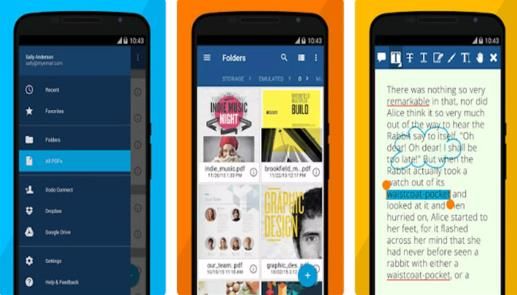
软件特色
•Xodo是最快的PDF查看引擎和流畅的导航
•直接在PDF上书写,突出显示和下划线文字等等
•将您的PDF编辑与Dropbox,GoogleDrive和OneDrive自动同步
•打开办公室.docx和.pptx文件进行阅读和注释,并保存为PDF
•与其他人实时注释PDF
•填写PDF表格并签署文件
•记录空白PDF文件
•强大的文件管理器
•Xodo针对平板电脑和手机进行了优化,Xodo功能全面,使用起来非常愉快
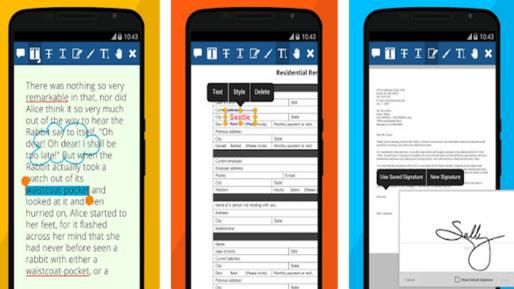
软件功能
1.PDF阅读器
•将PDF页面加入书签以供将来参考
•夜间模式,可在黑暗环境中阅读舒适的PDF文件
•制表符允许您快速处理多个PDF文档
•剪裁页面以精确地在小屏幕上显示内容
•回流阅读模式以您选择的大小显示PDF文本
•PDF目录允许您跳转章节
•在KitKat和棒棒糖上打印
•KitKat及更高版本的全屏模式
•在单页,双页和封面模式下查看时,可以连续垂直滚动
•支持三星多窗口
•全文搜索,带有可导航的详细搜索结果列表,页面旋转,高级缩放等等
2.PDF注释器和编辑器
•直接在PDF上绘图并输入
•突出显示下划线和删除文字
•添加箭头,圆圈,线条等
•使用注释摘要一目了然地查看所有注释,只需点击一个导航即可找到注释摘要
•注释时用两个手指滚动翻页
•合并和分割PDF文件;旋转页面
•针对SPen和其他精选手写笔进行了优化
•缩略图浏览器,用于删除页面,更改页面顺序和插入空白页面
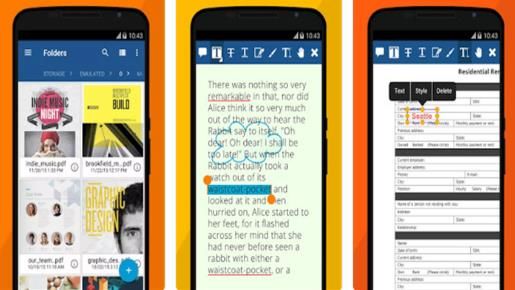
3.签署和填写PDF表格
•填写,保存并发送PDF表单
•手工签署文件,并保存签名以备后用
4.转换和创建
•使用相机扫描页面,或打开现有图像以创建新的PDF(tif,jpeg,gif,png)
•创建新的空白PDF并使用Xodo记笔记
Dropbox和GoogleDriveSync
•将注释自动同步到Dropbox或GoogleDrive
•对于Dropbox,仅通过上传您所做的更改而不是整个文档来最大限度地减少数据使用
5.文件管理器
•使用Xodo的内置文件管理器重命名,复制,移动或删除文档和文件夹
•最近的文件可以快速访问,并自动打开到访问的最后一页
•网格视图显示PDF的缩略图预览,并可轻松访问文件详细信息
6.与其他人一起注释PDF
•将您的PDF添加到XodoConnect并邀请人们实时在线查看和注释
•不需要下载或注册
怎么导入
1.打开软件之后,系统会自动检索手机文件,将所有的PDF文件导入到【所有文档】中,如果没有检索到自己想要的文件,可以点击左上角的【三】
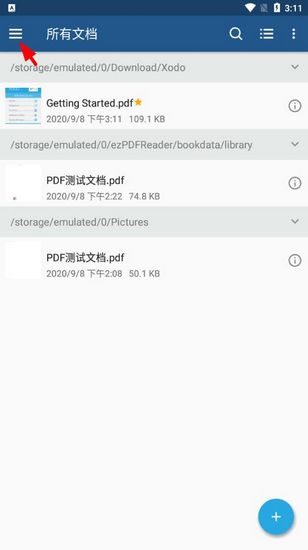
2.接着选择【文件夹】或者【SD卡】
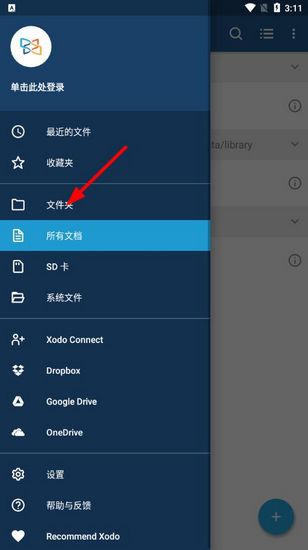
3.最后根据路径去找到自己想要导入的文件所在位置即可
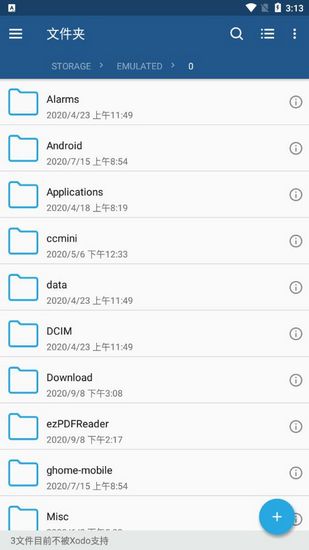
怎么标注页码
1.首先我们需要点击页面中央,调出界面最下端的操作栏,我们可以点击左下角的四个小正方形组成的图案
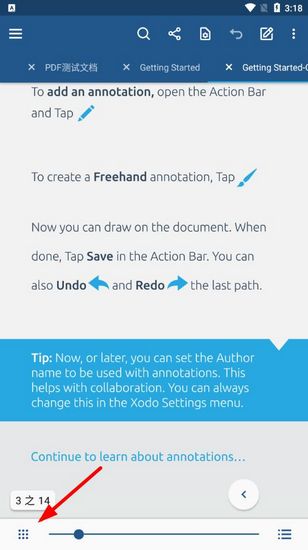
2.然后我们可以看到页码是1.2.3的形式,所以我们先点击【编辑】
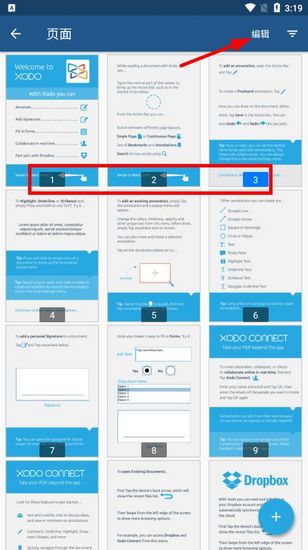
3.接着选择需要修改页码的页面,在点击右上角的【:】
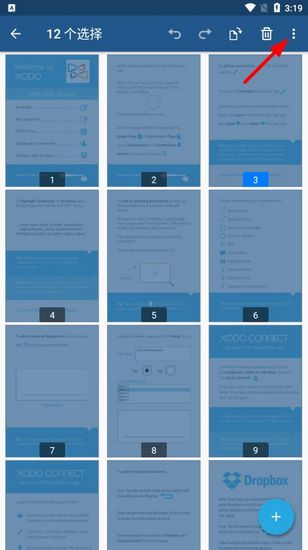
4.然后选择【修改页面标签】
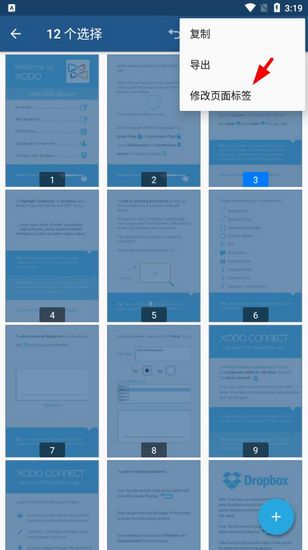
5.最后根据自己的需求设置对应的条件
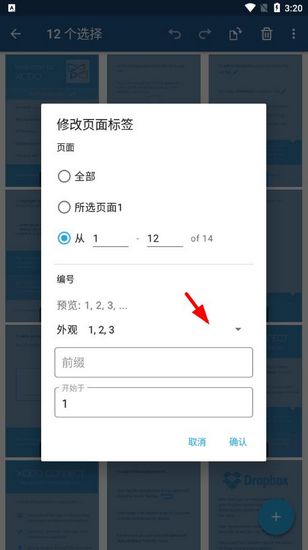
6.如下图US哦是原本的阿拉伯数字已经被小编改为罗马数字
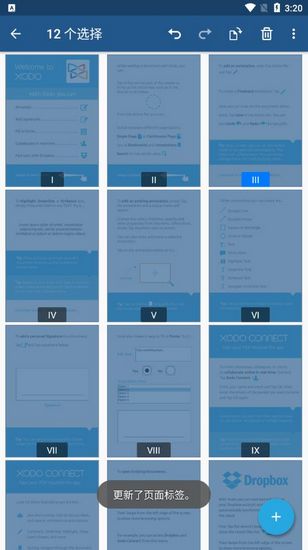
怎么撤销
1.不少用户在为PDF文件添加注释之后,不知道该如何撤销,如下图所示,小编在页面上写了当字。如果想要撤销,就需要点击又上角的【:】
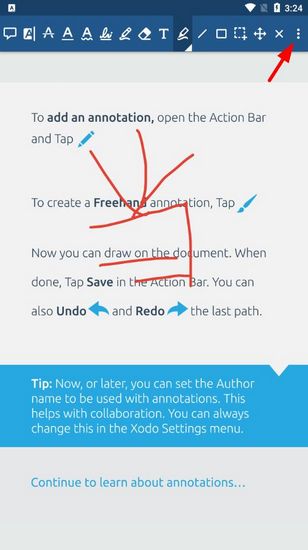
2.然后我们就可以看到撤销选项了
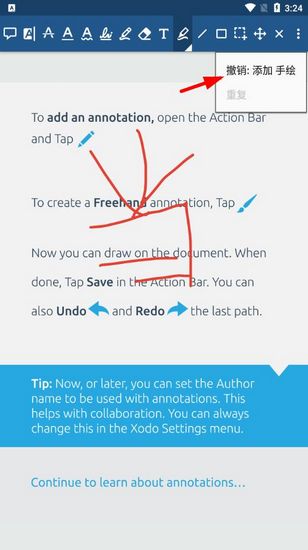
3.点击之后,当字就被撤销了,此外还可以在这里重复或者继续撤销
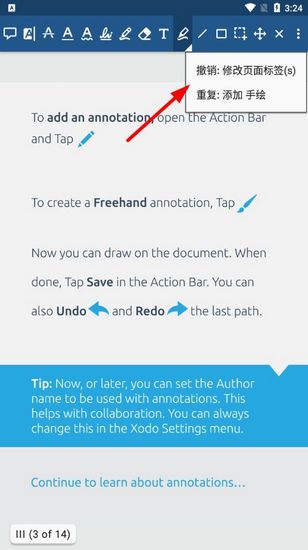
怎么分享
不少用户想要分享自己的PDF文件,那么我们该如何操作呢,不要着急,小编这就告诉大家具体的分享步骤。
1.首先点击屏幕中央,调出菜单栏,然后点击上方的分享图标
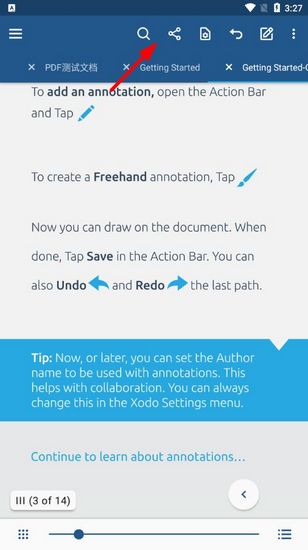
2.然后就可以看到可以将PDF文件进行分享,因为小编只安装了微信,所以这里只能分享给微信,如果有安装其他平台的用户,应该能直接分享
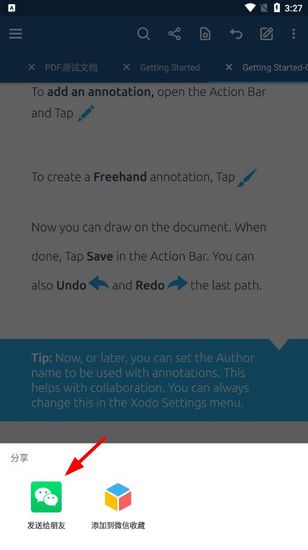
怎么保存
1.同样先点击中间,调出菜单栏,然后点击【:】
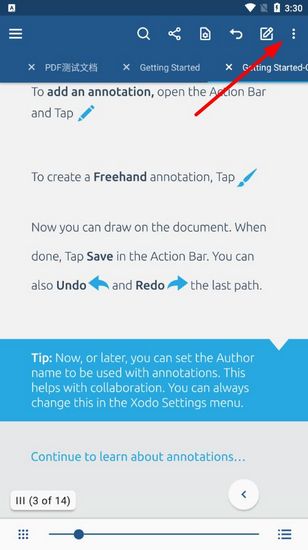
2.接着选择【另存】
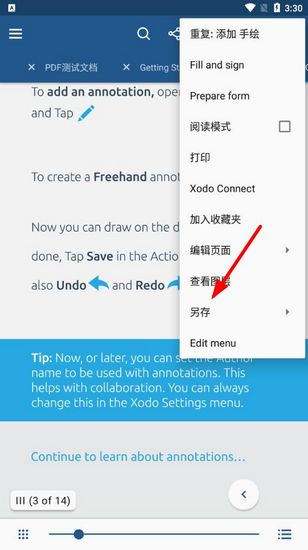
3.接着根据自己的需求进行选择
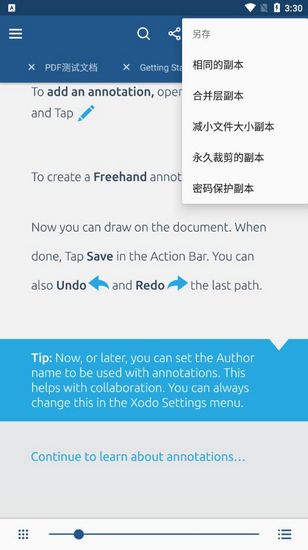
4.选择自己想要保存的路径
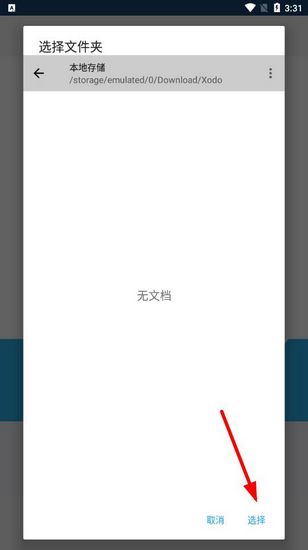
5.最后给保存的文件进行重命名即可
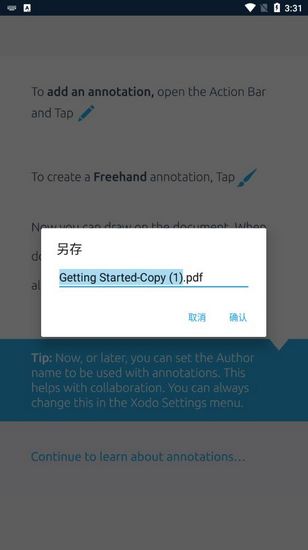
更新内容
1.修复已知bug
2.优化操作体验


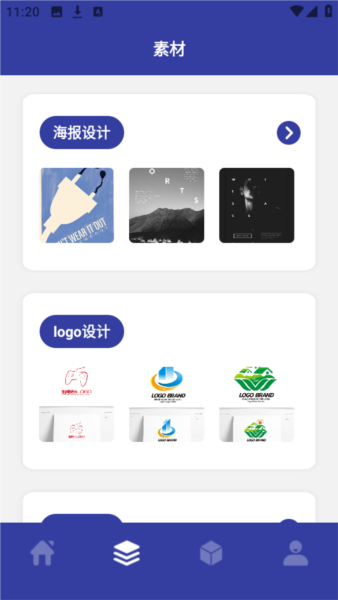
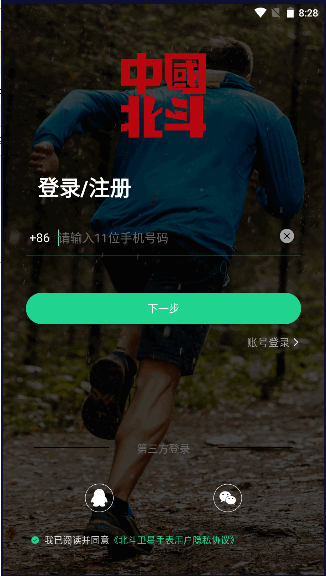
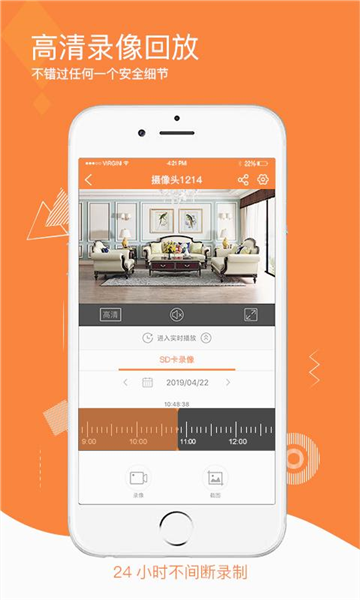
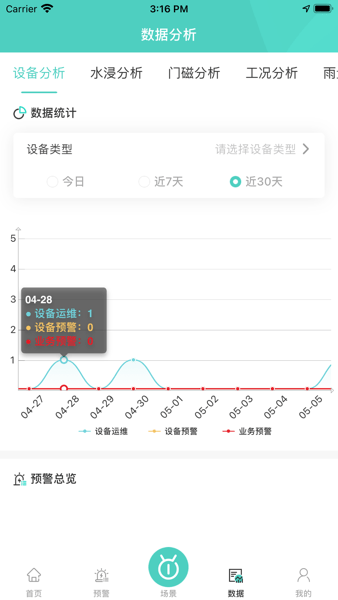
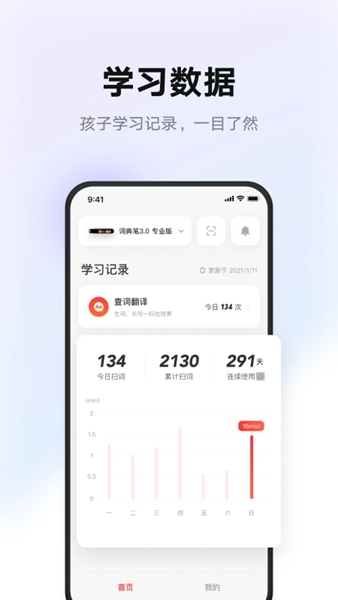

评论0